Detta är steg ett i en serie om att skapa en Lyncbot.
OBS! Denna guide bygger på att du har en fungerande Lyncmiljö uppe.
För att få upp en trusted application server för Lync 2013 behöver ett antal steg utföras.
1) Installera upp en tom Windows Server 2012 R2
2) Anslut servern till Active Directory
Därefter börjar vi anpassa servern för Lync.
1) Lägg på rollen Windows Identity Foundation 3.5
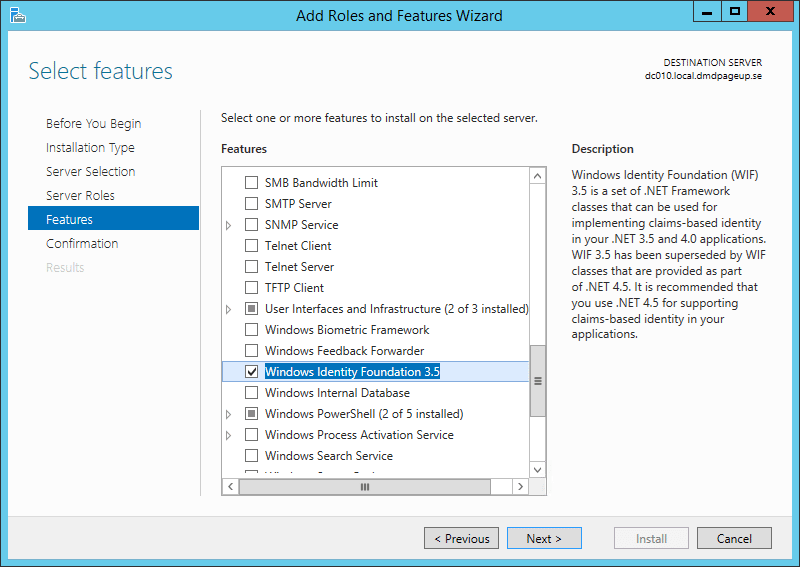
2) Kör Setup.exe från Lync Server 2013 (DVD/ISO)
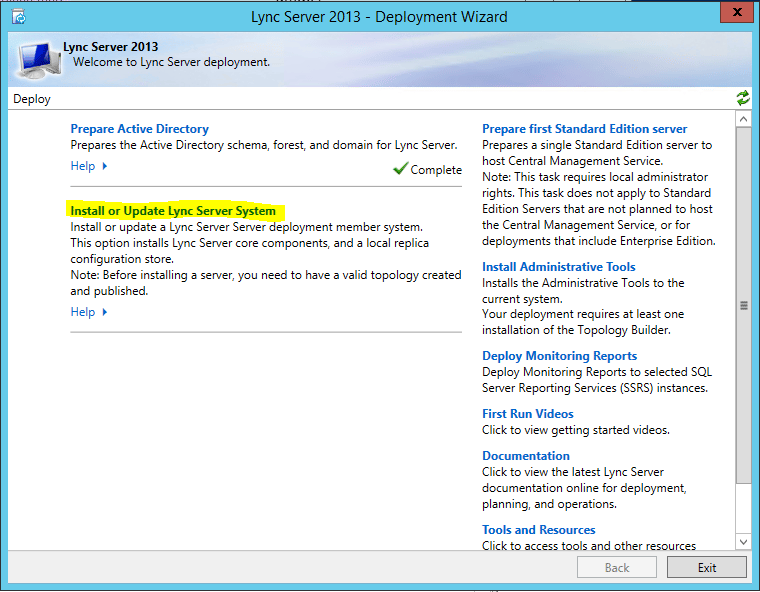
Vi kör ”Install local configuration store”. Kräver ingen manuella inställningar utan sker automatiskt.
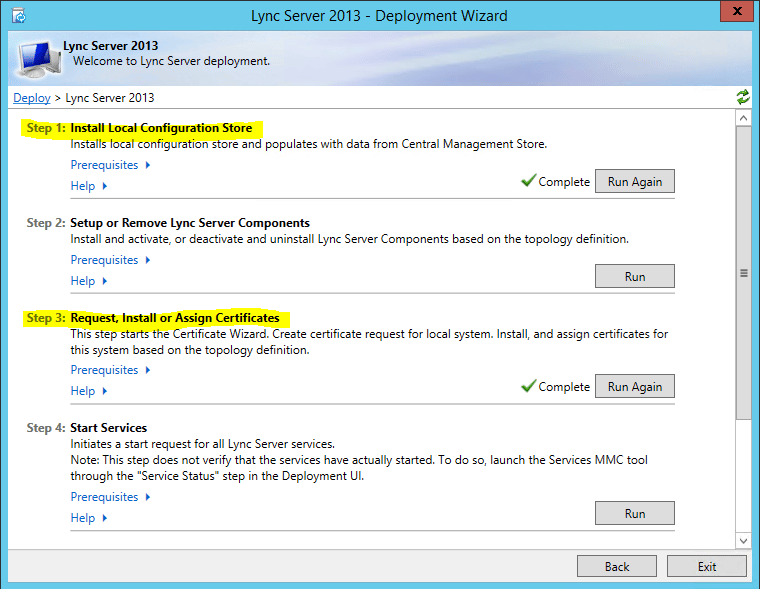
Steg 3 handlar om certifikat.
Klicka på Run, markera default certificate och klicka på Assign.
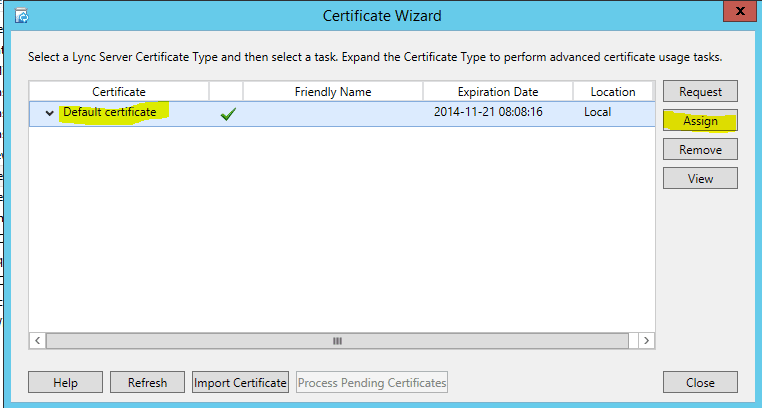
Därefter startar du Lync Management Shell från startmenyn (Powershell).
Kontot du kör som måste ha behörighet i Lync.
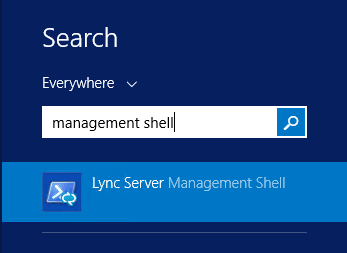
Dags att slå på replikering mellan denna servern och front-end-servern för Lync 2013.
Det kör man genom att exekvera Enable-CsReplica. Starta därefter om servern.
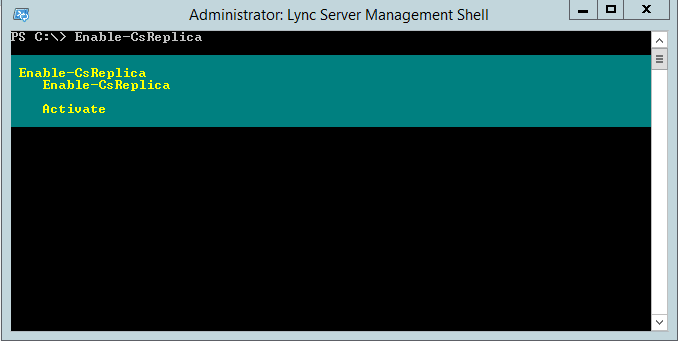
Efter omstarten startar du åter Lync Management Shell och exekverar följande powershell-kommando.
Invoke-CsManagementStoreReplication
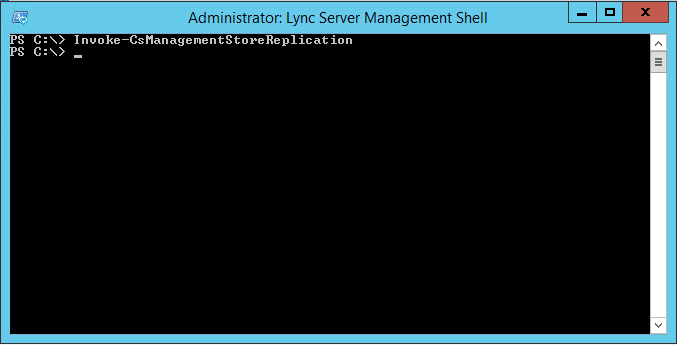
Vänta därefter några sekunder och exekvera sedan följande powershell-kommando.
Get-CsManagementStoreReplicationStatus
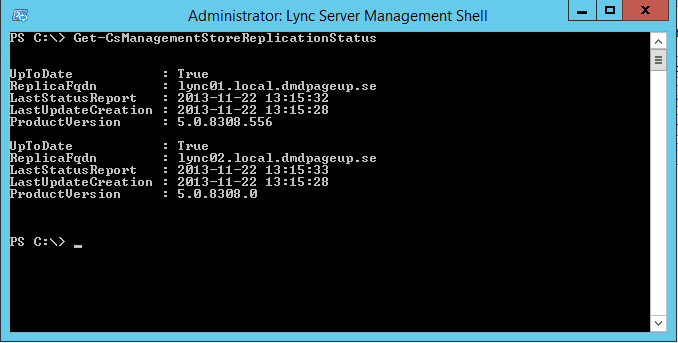
När UpToDate är True på samtliga servrar bör du se följande på Front-end-servern i ”Microsoft Lync Server 2013 Control Panel” -> ”Topology” -> ”Replication”

När detta är gjort har du en fungerande Trusted Application Server mot Lync 2013.
